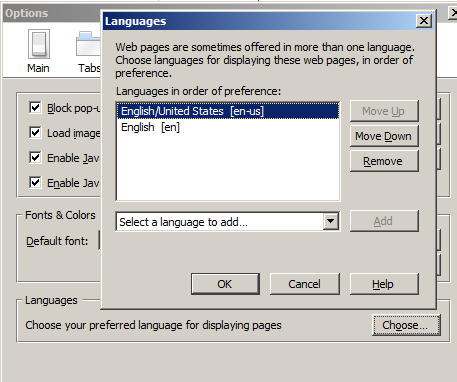IIS カスタムエラーページの設定方法
カスタムエラーページとは?
例えば、クライアントが間違った URL を要求した場合や、コンテンツの構成間違いでリンク切れが発生した場合には、 クライアントの要求に対応するファイルが見つからずに、「ファイルが見つからない」 というエラーが発生します。
Web の基礎となる HTTP プロトコルではそのような場合、内部的に 404 というエラーコード (より正確にはステータスコードといいます) をクライアント (つまりブラウザ) に返すことにより、クライアントに対して 「ファイルが見つからない」 という情報を伝えます。
IIS では 404 というコードの他、書き飼料にある HTTP ステータスコードが定義されており、 それぞれの状況によって、適切なステータスコードがサーバーからクライアントに返されます。
The HTTP Status Codes in IIS 7.0
IIS ではそれぞれのステータスコードによって、クライアントに返すメッセージを切り替えることが可能です。 サーバー定義のメッセージ、ページではなく、ユーザーが定義可能なのでこれを、カスタムエラーページといいます。
この機能を用いると、例えば 404 (= "ファイルが見つかりません") というエラーメッセージに対しては、 検索フォームを表示させることなどが可能となり、ユーザーの利便性が上がります。
カスタムエラーページの設定方法
カスタムエラーページは次の方法で設定します。
- IIS マネージャを開く。
- カスタムエラーページをダブルクリックする。
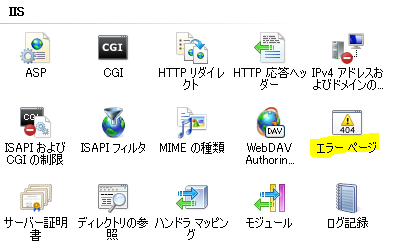
- ここでそれぞれのステータスコードに合ったページを登録します。
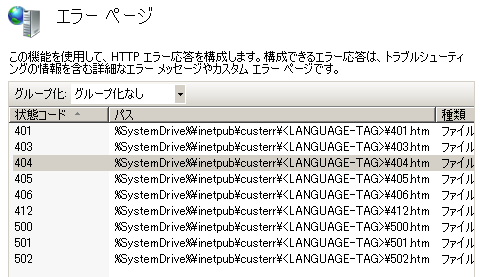
ここで見える <LANGUAGE-TAG> というのは、クライアントの指定言語によって、 返すページを切り替えるためのものです。具体的には、日本語の場合 ja-JP になります。
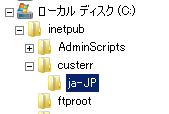
日本語版の Windows を使っている場合は、上のように既に ja-JP ディレクトリが作られ、 その中にカスタムエラーページが保存されているはずです。
言語タグの設定
ちなみに、アメリカ英語の場合は言語タグは en-US です。 言語タグは、最初の二文字は ISO 639 で決められた言語を表しています。 '-' で区切られた後ろの二文字は ISO 3166 の国コードです。
自分のブラウザがサーバーに対してどのような言語を要求しているのか確認するには、 IE なら次の場所で確認できます。

Firefox でも同様の設定が (もちろん) あります。(スクリーンショットは英語版の Firefox)